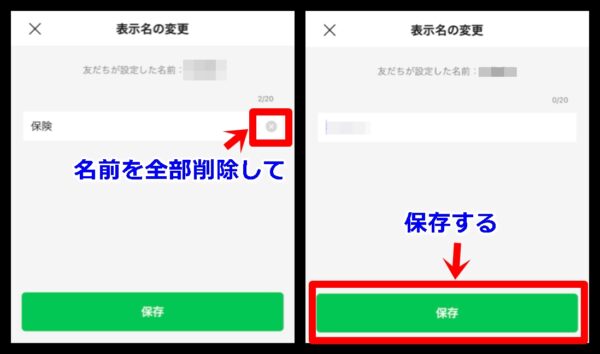
LINEでは友だちの表示名を変更することができます。(※ただし、相手を友達追加してない状況では名前変更ができません。)
■参考
⇒【LINE】相手の名前変更できない原因は?友達追加してないと変更不可
そこで、LINEの表示名を変更していたけれど、相手が設定した元の名前に戻したいときもあるはずです。
その場合には、相手の表示名変更画面を開くと、元の名前が表示されます。
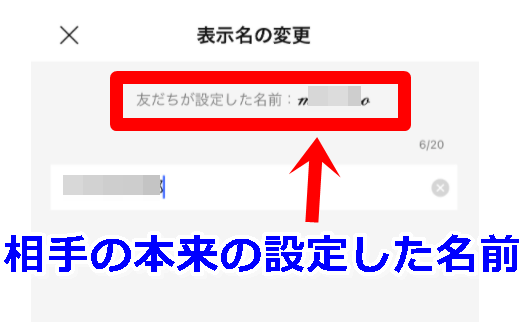
そして、元の表示名に直すのであれば、相手の表示名を再度入力すればよいのですが、相手が特殊文字を使ってないのであれば文字を未入力状態で更新するだけで元に戻すことができます。
この点について本文ではより詳しい説明を加えていきます。
友達が設定した名前を確認する
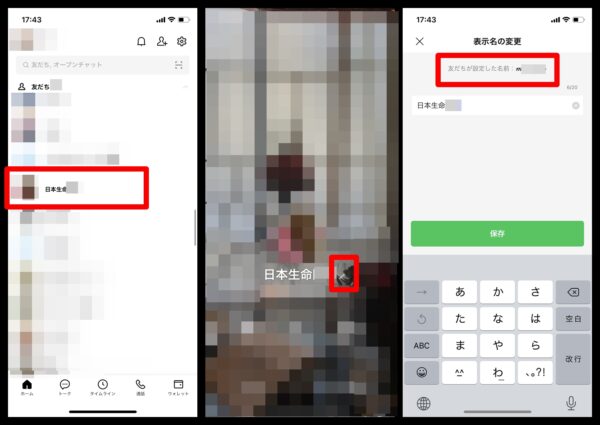
まず友達が設定した名前を確認する方法です。
- ホームより友達一覧から確認したい相手の名前をタップする
- 相手の表示名の横にある「鉛筆マーク」をタップする
- 「友だちが設定した名前」を確認する
このようにして、相手がもともと設定していた名前を確認することができます。
友達が設定した名前を元に戻す
友だちが設定した名前を元に戻すには2通りあります。
- 自分で表示名を再入力する
- 名前を全部削除して保存する
方法1 自分で表示名を再入力する
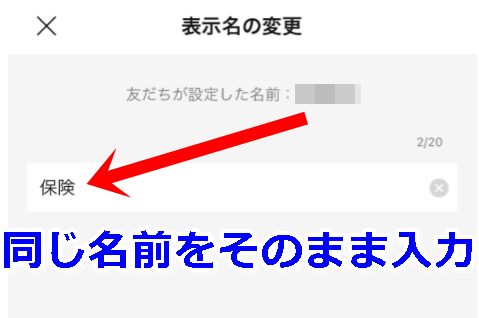
こちらは「友だちが設定した名前」をそのまま入力して保存する方法です。こうすることで手間はかかりますが、相手の表示名を元に戻すことができます。
方法2 名前を全部削除して保存する
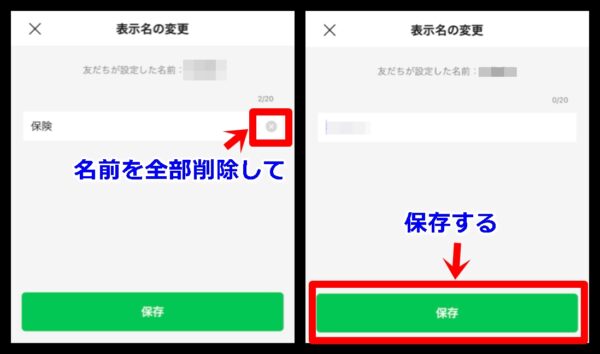
こちらは相手が特殊文字を使ってない場合に限ります。特殊文字をつかってないのであれば、✕印をタップして名前完全に削除し、保存してください。そうすると、友だちが設定した名前で保存されます。
友だちの設定名が特殊文字だと元に戻らない
「方法2 名前を全部削除して保存する」で紹介したやり方では、相手が特殊文字を利用している場合には元に戻りません。
例えば相手が以下のように特殊文字で名前を設定している場合です。

特殊文字はもともとLINEに設定されてない文字なので、削除をして保存したところで、元に戻せないっていうわけです。
この場合にはどうすれば元に戻せるかというと、自分で特殊文字を入力しないといけません。
ちょっと手間になるので、特殊文字を使っている相手には注意が必要です。
まとめ
LINEでは相手の表示名を変更することができます。
例えば相手が「あ」などといった名前で登録している場合、後になって「誰だっけ?」となることがあります。
■参考
⇒LINEの友達が誰かわからないときに!相手を特定する手段や名前を聞く方法も
そうならないように表示名を変えておくと便利です。
■参考
⇒【LINE】相手の名前変更できない原因は?友達追加してないと変更不可
また、表示名を変更したけれど、相手の元の名前ってなんと設定していたんだろうと思ったら、相手の名前を変更する画面を開くと、元の設定名を確認することができます。
そして、元に戻したいときには、相手の名前を一旦消して保存すればOK!しかし、相手が特殊文字を使っていたら、それだけでは元に戻らないので、特殊文字で再設定しないといけません。
■LINEの設定についてもっと詳しく調べる
⇒LINEの設定まとめ











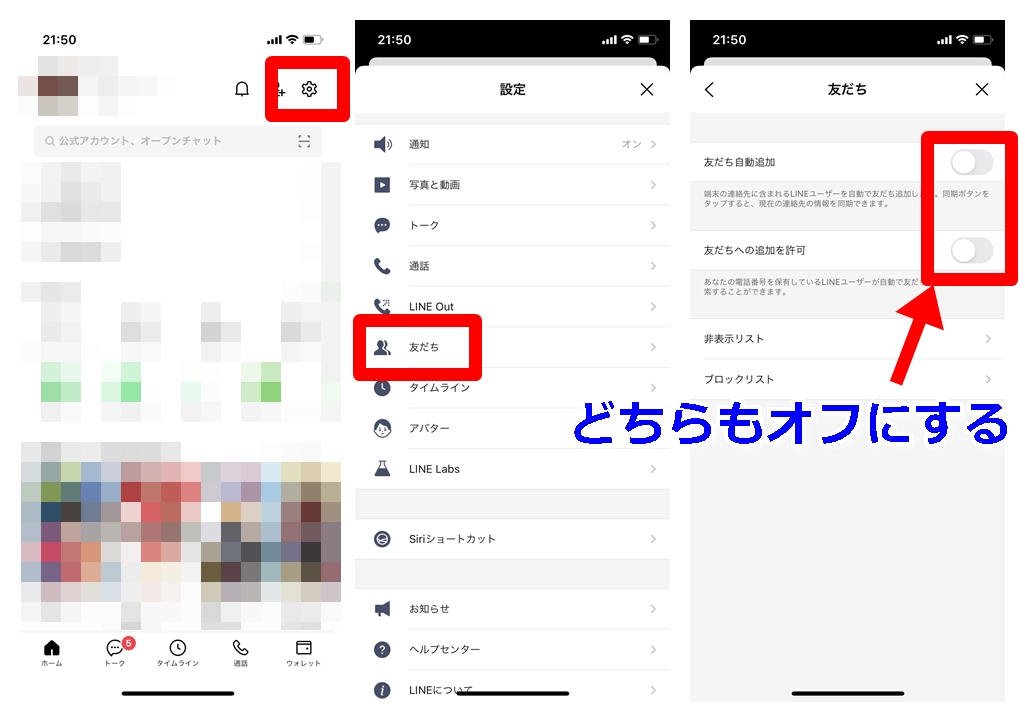
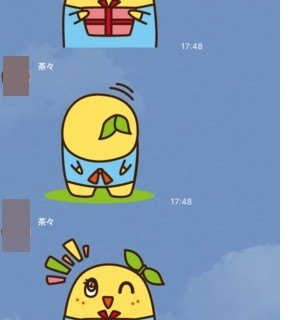


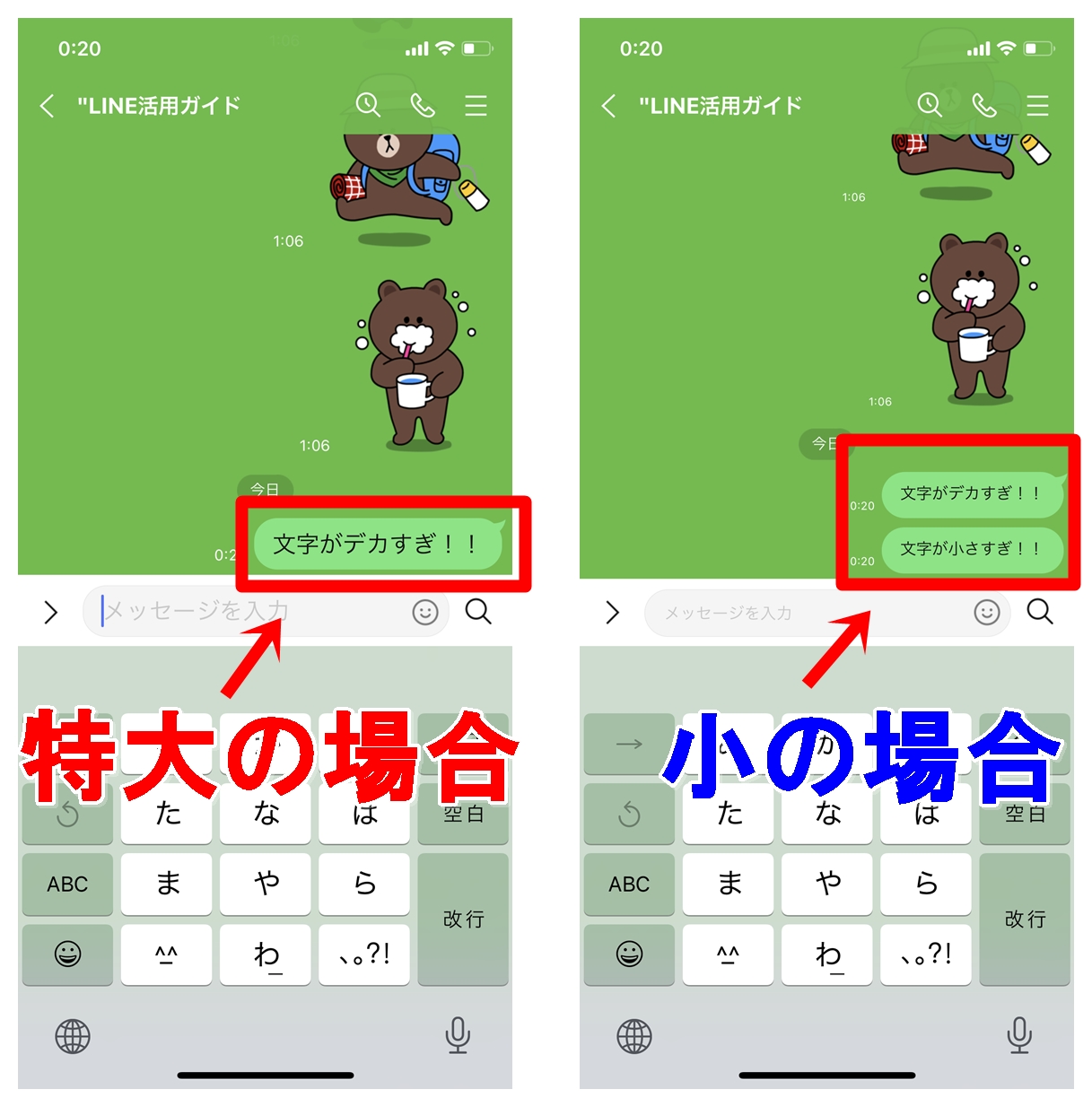
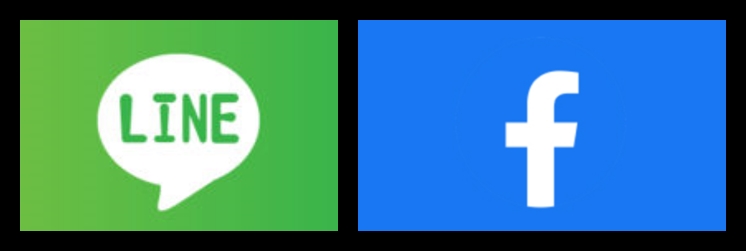

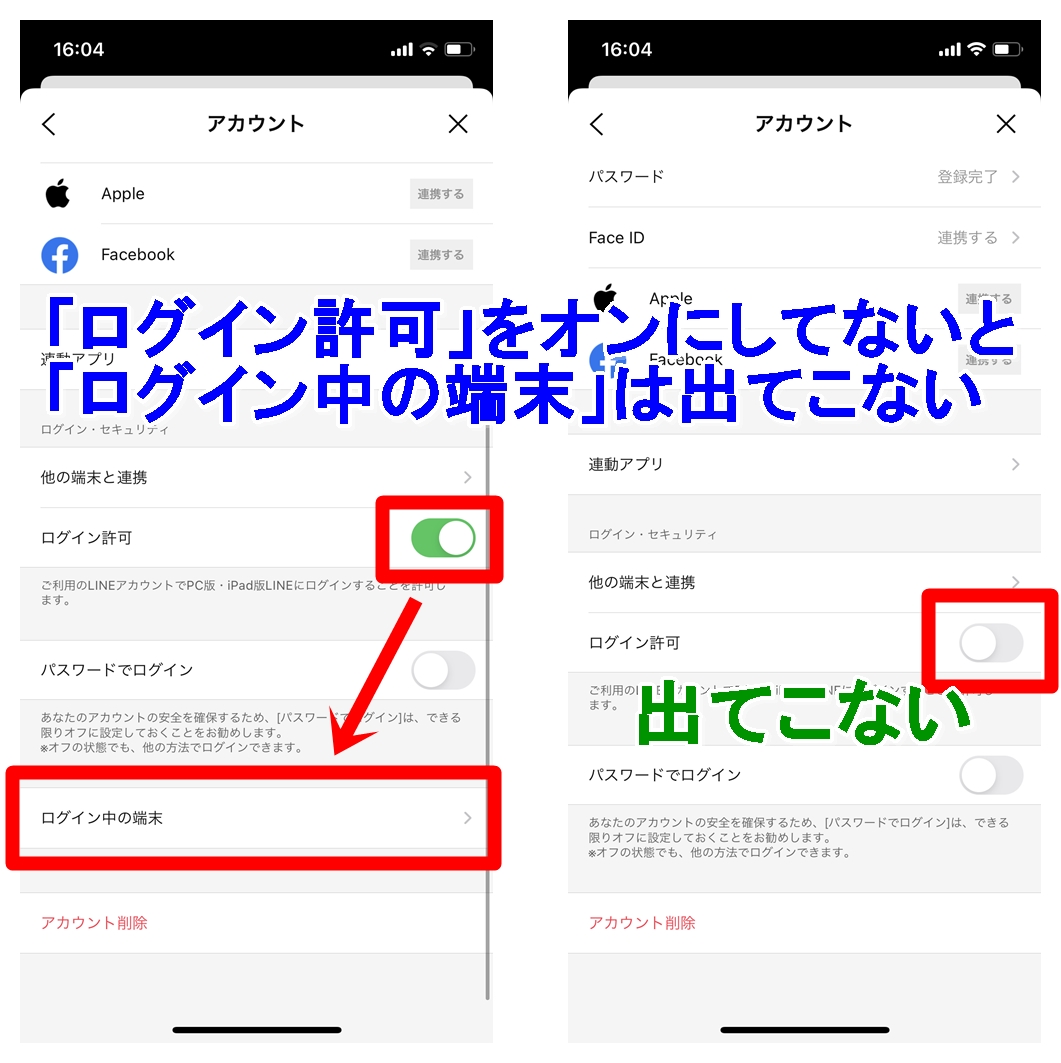


なにも入力しないで変更しようとしたら、1文字以上入力してくださいって出てきたんですけど解決方法知ってる方いますか?